Comment configurer un groupe de maison dans Windows
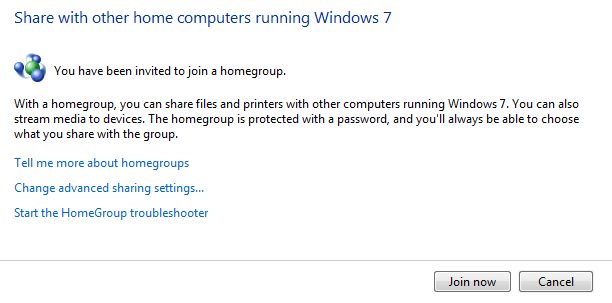
- 4045
- 1181
- Jade Muller
Un groupe domestique à Windows facilite le partage de fichiers et d'imprimantes sur un réseau domestique. Vous pouvez partager des photos, de la musique, des vidéos, des documents et des imprimantes avec d'autres personnes dans votre groupe de maison. En tant que mesure de sécurité, d'autres personnes ne peuvent pas modifier les fichiers que vous partagez, sauf si vous leur donnez la permission de le faire.
Lorsque vous configurez un ordinateur avec Windows, un groupe de maison est créé automatiquement si l'on n'existe pas déjà sur votre réseau domestique. Je suppose que vous avez déjà un groupe de maison existant sur l'un de vos ordinateurs Windows. Si un groupe de maison existe déjà, vous pouvez le rejoindre et en fait, ce sera votre seule option.
Table des matières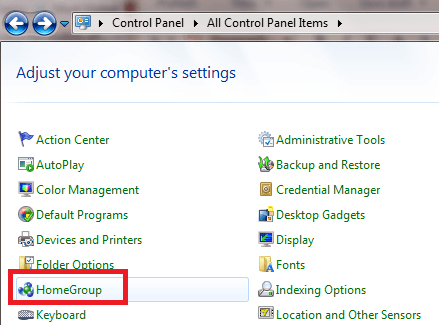
Vous pouvez empêcher le partage de fichiers ou de dossiers spécifiques, et vous pouvez partager des bibliothèques supplémentaires plus tard. Vous pouvez également faire agir votre ordinateur comme un serveur DNLA en vérifiant le Diffusez mes photos, musique et vidéos sur tous les appareils de mon réseau domestique option. Vous pouvez aider à protéger votre groupe de maison avec un mot de passe, que vous pouvez changer à tout moment.
Clique le Afficher ou imprimer le mot de passe du groupe maison Pour afficher le mot de passe:
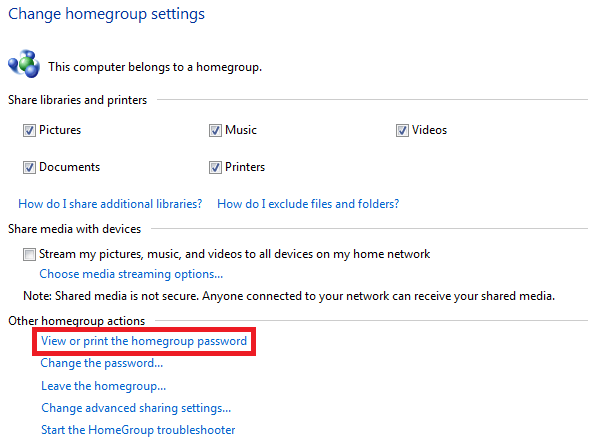
Le mot de passe apparaîtra. Vous pouvez choisir de l'imprimer et de distribuer à d'autres personnes connectées à votre groupe domestique.
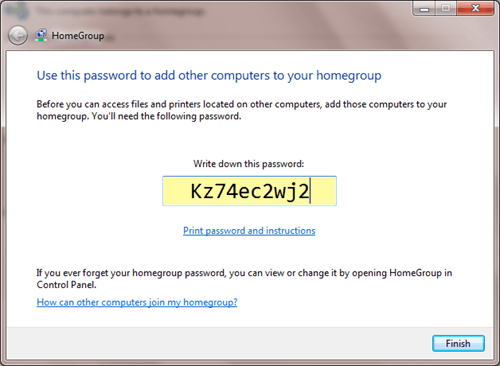
L'un vos autres ordinateurs Windows, accédez au panneau de configuration> Homegroup puis cliquez Adhérer maintenant.
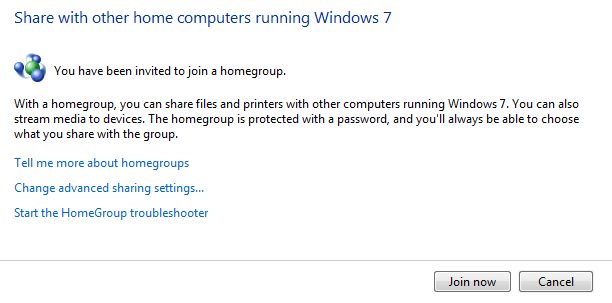
Créer un nouveau groupe de maison
Si vous ne pouvez pas accéder au mot de passe pour le groupe de maison d'origine qui a été créé sur votre réseau, vous devrez créer un nouveau groupe de maison. Notez que cela est possible sur Windows 7. Si vous utilisez Windows 8 ou Windows 10, il n'y a littéralement pas de moyen facile de créer un nouveau groupe de maison.
Donc, si vous êtes coincé dans cette situation où vous ne connaissez pas le mot de passe du groupe maison et que tous vos ordinateurs exécutent Windows 8 ou 10, vous devrez obtenir une machine Windows 7 sur votre réseau pour créer le Nouveau groupe de maison. Une fois qu'il a été créé et qu'un autre ordinateur s'est joint, vous pouvez supprimer l'ordinateur Windows 7 et le groupe de maison continuera de fonctionner correctement.
La seule autre solution possible que j'ai lue est de quitter le groupe de maison de tous vos ordinateurs et de les fermer tous, sauf pour un. Ensuite, redémarrez ce dernier ordinateur et ouvrez la boîte de dialogue Homegroup et si vous avez de la chance, vous pourriez voir le Créer un groupe de maison Option dans Windows 10. Encore une fois, assurez-vous que tous les autres ordinateurs du réseau sont désactivés.
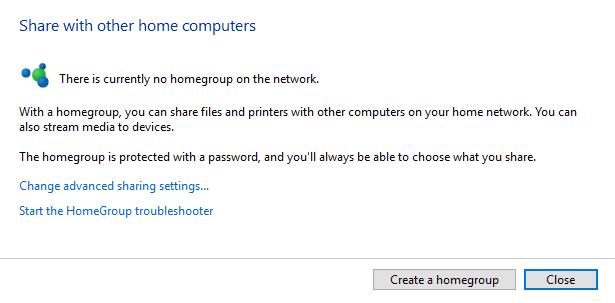
Pour créer un nouveau groupe de maison dans Windows 7, accédez au panneau de configuration, puis en réseau et au centre de partage.
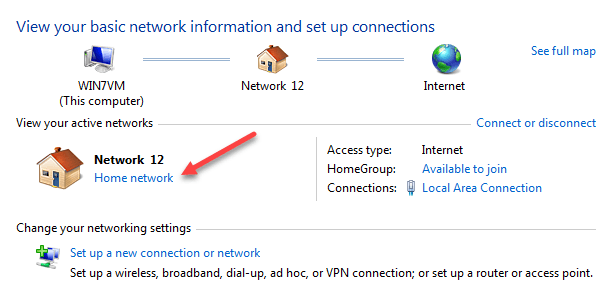
Sous Consultez vos réseaux actifs, cliquer sur Réseau domestique sous le nom du réseau. Vous obtiendrez une boîte de dialogue contextuelle où vous pouvez sélectionner dans quelques options. Vous souhaitez modifier l'emplacement du réseau en Public.
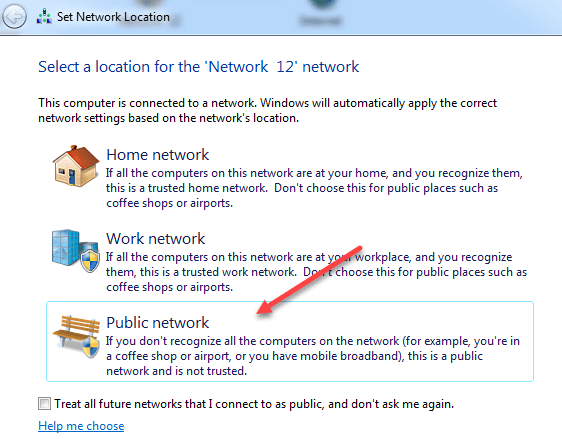
Maintenant cliquez sur Réseau public et le changer à Réseau domestique. La seconde où vous faites cela, cela devrait faire apparaître le Créer un groupe de maison dialogue.
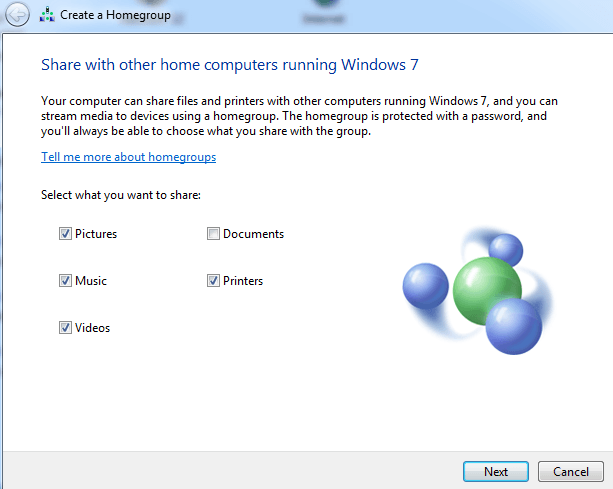
Vous voudrez être assez rapide ici parce que si vous attendez plus de quelques secondes, Windows détectera le groupe de maison d'origine et vous dira qu'il ne peut pas créer un nouveau groupe de maison car on existe déjà. Si vous cliquez rapidement sur Suivant, vous pourrez créer un nouveau groupe de maison, qui remplacera le groupe de maison existant.
Maintenant, pour voir les ordinateurs et les fichiers partagés, allez simplement à Explorer et vous verrez une option appelée Groupe de maison répertorié.
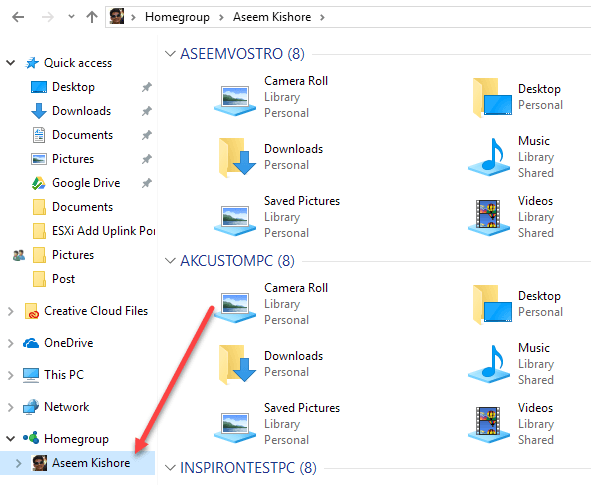
Le concept de groupe maison simplifie le partage de fichiers sur les réseaux domestiques à petite échelle. Dans les anciennes versions de Windows comme 2000 et XP, les utilisateurs ont dû fournir une connexion et un mot de passe pour une autre machine ou cartographier un lecteur réseau pour accéder au contenu ou aux appareils partagés.
Si vous rencontrez des problèmes avec votre groupe de maison, lisez mon guide de dépannage ultime pour Windows Homegroups. Si vous exécutez toujours Windows XP, vous pouvez lire mon article sur la façon de connecter une machine XP à un groupe de maison Windows. De plus, si vous avez créé le groupe domestique à l'aide de Windows 7, vous pouvez toujours connecter une machine Windows 8 ou Windows 10 à ce groupe de maison Windows 7. Si vous avez simplement besoin de partager des fichiers entre les ordinateurs, lisez mon article sur la myriade de façons qui sont probablement mieux que d'utiliser des groupes de maison. Apprécier!
- « Correction de «Windows n'est pas en mesure d'installer à l'emplacement sélectionné» dans Windows 7 ou Vista
- La boîte de dialogue des fonctionnalités Windows est vide dans Windows 7 ou Vista »

